在日常办公和学习中,我们经常会遇到需要编辑 PDF 文件的情况。无论是修改 PDF 中的文字内容,还是对 PDF 里的图片进行调整,找到一款免费且好用的编辑工具至关重要。接下来,我们就围绕 “PDF 图片怎样免费编辑?PDF 如何编辑免费?” 这两个问题展开探讨,重点介绍 UPDF 软件的使用方法。
一、在线免费编辑工具
SmallPDF:作为一款广为人知的在线 PDF 处理平台,SmallPDF 提供了丰富的功能。在编辑 PDF 图片方面,用户只需打开浏览器,访问 SmallPDF 官网,点击 “上传文件”,选择需要编辑的 PDF 文件。上传成功后,在功能列表中找到 “编辑 PDF” 选项,进入编辑界面。在这里,你可以对图片进行简单的裁剪、旋转操作。但免费版的 SmallPDF 存在诸多限制,比如文件大小受限,每月可编辑的文件数量有限,且编辑后的文件可能会带有水印。

PDFescape:这是另一款在线免费编辑 PDF 的工具。它支持对 PDF 文件中的文字、图片等元素进行编辑。用户将 PDF 文件上传至 PDFescape 平台后,可直接在网页上对图片进行添加、删除、替换等操作。不过,其免费版功能相对基础,对于复杂的图片编辑需求,如调整图片色彩、对比度等,可能无法满足。
二、专业软件 – UPDF
UPDF 是一款功能强大的 PDF 处理软件,不仅支持多种操作系统,还提供了丰富的免费的PDF编辑功能,能够满足大多数用户对 PDF 编辑的需求。以下是使用 UPDF 免费编辑 PDF 图片和 PDF 文件的详细步骤:
(一)下载与安装
打开浏览器,访问 UPDF 官方网站。根据自己的操作系统(Windows、Mac、iOS 或 Android),点击对应的下载链接,下载安装包。下载完成后,运行安装程序,按照提示完成软件安装。
(二)编辑 PDF 图片
打开 UPDF 软件,点击 “打开文件”,选择需要编辑的 PDF 文件并加载。在软件界面中,找到并点击 “编辑” 选项卡,进入编辑模式。
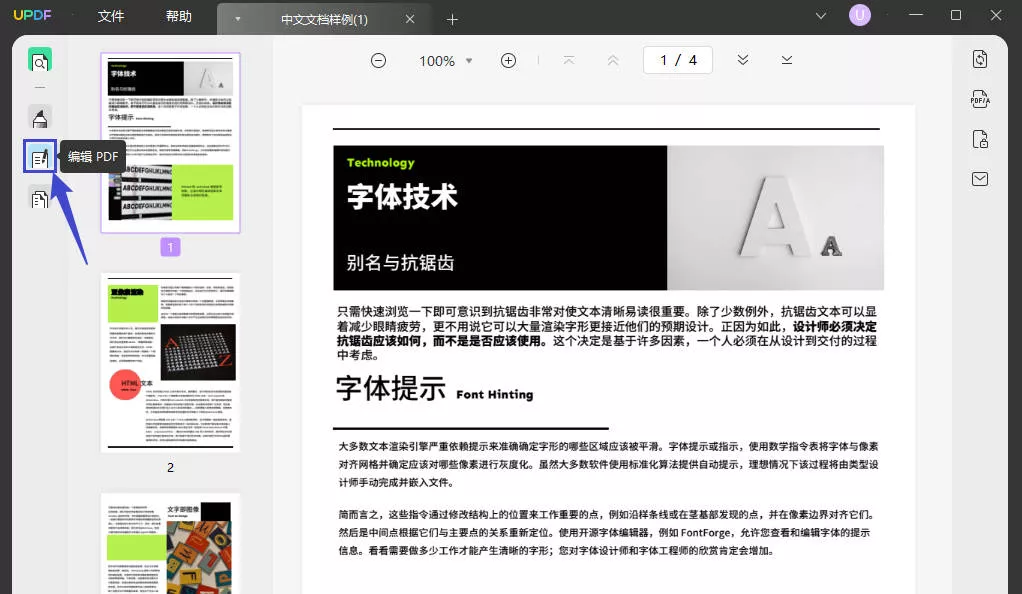
进入编辑模式后,鼠标点击 PDF 文件中的图片,此时图片周围会出现编辑框。
进行简单的图片编辑操作:
裁剪:拖动编辑框的控制点,可对图片进行裁剪,调整图片显示区域。
旋转:点击软件界面上的旋转按钮,可对图片进行顺时针或逆时针旋转。
替换:右键点击图片,选择 “替换图像”,可从本地电脑中选择新的图片替换原图片。
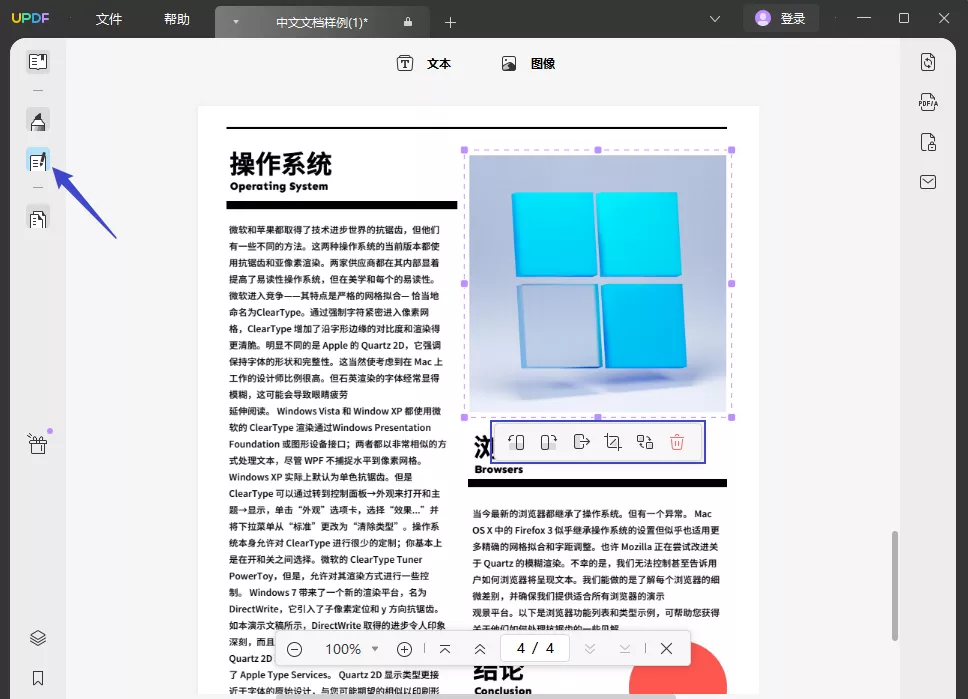
对于更高级的图片编辑需求,如调整图片的亮度、对比度、色彩饱和度等,UPDF 也提供了相应的功能。点击选中图片后,在软件右侧的属性栏中,可找到 “图像” 选项,在这里进行更细致的图片参数调整。
(三)编辑 PDF 文件
文字编辑:同样在编辑模式下,点击 PDF 文件中的文字区域,即可进入文字编辑状态。可对文字内容进行修改、添加、删除,还能调整文字的字体、字号、颜色、对齐方式等格式。

添加元素:点击软件界面上的 “添加” 按钮,可在 PDF 文件中添加文本框、形状、线条、注释等元素,方便进行内容补充和标注。
页面操作:在 “页面” 选项卡中,可对 PDF 文件的页面进行插入、删除、提取、替换、旋转等操作,满足不同的页面管理需求。
三、其他免费编辑途径
一些办公软件,如 WPS Office,也提供了一定的 PDF 编辑功能。用户可以使用 WPS 打开 PDF 文件,在 “PDF 工具” 选项卡中,找到相关的编辑功能。但 WPS 免费版的 PDF 编辑功能有限,对于复杂的编辑任务可能无法完成。
总结
综上所述,编辑 PDF 图片和 PDF 文件有多种免费途径。在线工具方便快捷,但功能受限;UPDF 软件功能全面,操作简单,能很好地满足用户的日常编辑需求。用户可以根据自己的实际需求和使用场景,选择最适合自己的编辑工具和方法。
 UPDF
UPDF Windows 版
Windows 版 Mac 版
Mac 版 iOS 版
iOS 版 安卓版
安卓版 AI 网页版
AI 网页版 AI 助手
AI 助手 编辑 PDF
编辑 PDF 注释 PDF
注释 PDF 阅读 PDF
阅读 PDF  UPDF Cloud
UPDF Cloud 格式转换
格式转换 OCR 识别
OCR 识别 压缩 PDF
压缩 PDF 页面管理
页面管理 表单与签名
表单与签名 发票助手
发票助手 文档安全
文档安全 批量处理
批量处理 企业解决方案
企业解决方案 企业版价格
企业版价格 企业指南
企业指南 渠道合作
渠道合作 信创版
信创版 金融
金融 制造
制造 医疗
医疗 教育
教育 保险
保险 法律
法律 常见问题
常见问题 联系我们
联系我们 用户指南
用户指南 产品动态
产品动态 新闻中心
新闻中心 技术参数
技术参数 关于我们
关于我们 更新日志
更新日志






 周年庆特惠,立减+加赠会员时长
周年庆特惠,立减+加赠会员时长



